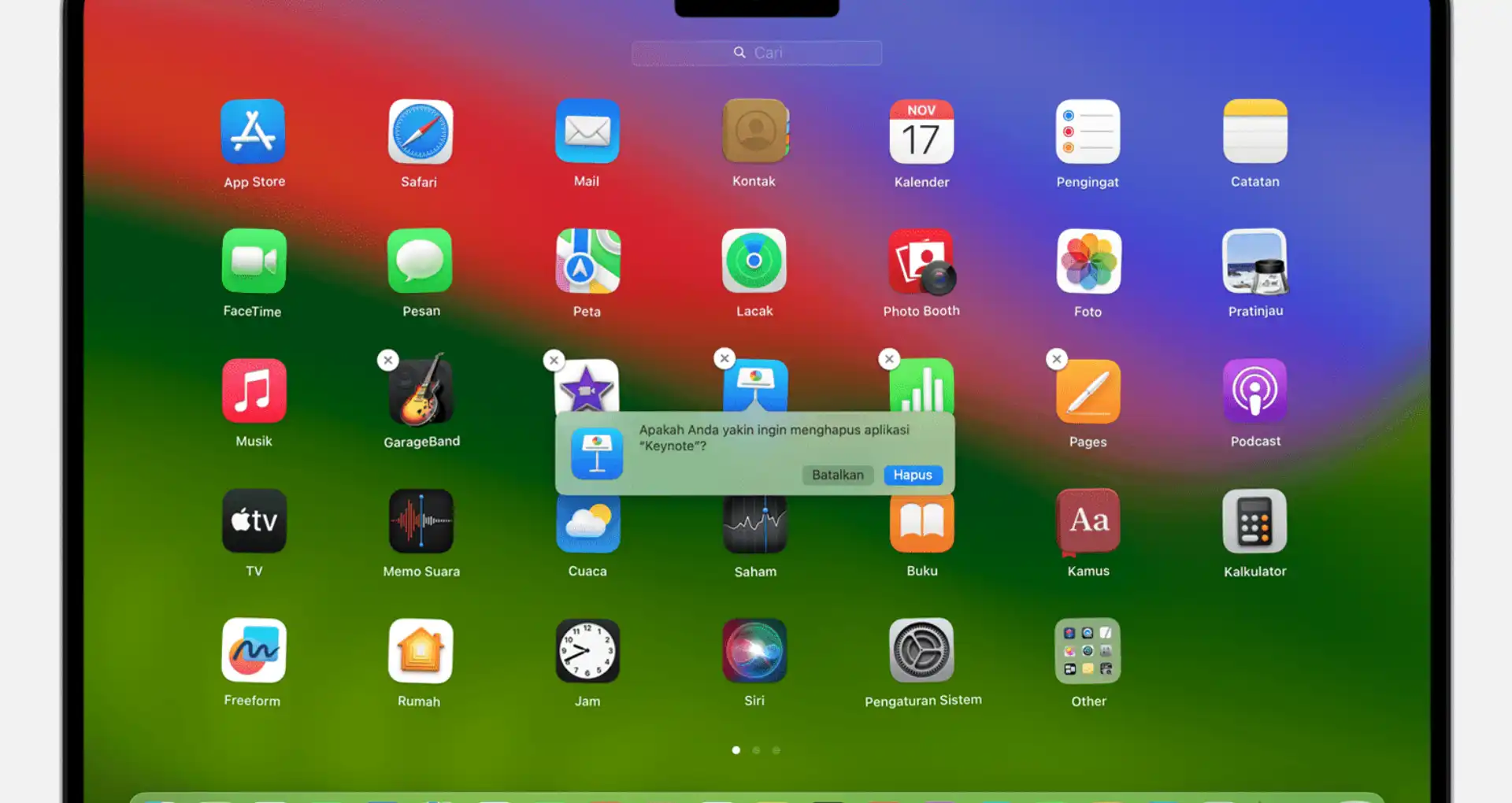Spilltekno – Spilltekno – Sebagai pengguna komputer dan laptop berbasis MacOS, seperti Mac dan MacBook, penting untuk memahami tindakan dasar yang diperlukan, termasuk cara menghapus aplikasi. Penghapusan aplikasi bukan hanya tentang mengatasi masalah penyimpanan yang penuh, tetapi juga merupakan langkah penting dalam meningkatkan keamanan dan kinerja perangkat Anda.
Dalam artikel ini, kami akan membahas secara rinci cara menghapus aplikasi di MacBook untuk memastikan penghapusan yang bersih dan efisien.
Alasan Penting Menghapus Aplikasi di MacBook
1. Mengatasi Masalah Penyimpanan yang Penuh
Ruang penyimpanan yang penuh dapat menghambat kinerja perangkat Anda. Dengan uninstall aplikasi yang tidak lagi diperlukan, Anda dapat membebaskan ruang penyimpanan yang berharga dan mengoptimalkan kinerja MacBook Anda.
2. Meningkatkan Keamanan Perangkat
Penghapusan aplikasi juga merupakan langkah penting dalam menjaga keamanan perangkat Anda. Dengan menghapus aplikasi yang tidak terpakai, Anda dapat mengurangi risiko terhadap potensi program berbahaya atau malware yang terdapat dalam aplikasi tersebut.
3. Mempercepat Kinerja MacBook
Semakin banyak aplikasi yang terpasang di MacBook Anda, semakin berat beban yang harus ditanggung oleh sistem. Dengan menghapus aplikasi yang tidak diperlukan, Anda dapat meningkatkan responsivitas dan kinerja keseluruhan perangkat Anda.
Langkah-langkah Menghapus Aplikasi di MacBook
1. Melalui Launchpad
Langkah pertama untuk uninstall aplikasi di MacBook adalah melalui Launchpad:
- Buka menu Launchpad.
- Tekan tombol “Option” di keyboard Anda.
- Cari aplikasi yang ingin Anda hapus.
- Klik ikon silang di pojok kiri atas logo aplikasi untuk menghapusnya.
2. Melalui Finder
Alternatif lain untuk menghapus aplikasi di MacBook adalah melalui Finder:
- Buka aplikasi Finder.
- Pilih menu “Applications”.
- Klik kanan pada logo aplikasi yang ingin dihapus.
- Pilih opsi “Move to Trash” untuk menghapusnya.
3. Melalui Pengaturan Storage
Langkah terakhir adalah melalui pengaturan Storage di MacBook Anda:
- Klik ikon Apple di pojok kiri atas layar.
- Pilih menu “About This Mac”.
- Pilih opsi “Storage” dan “Applications”.
- Pilih aplikasi yang hendak Anda hapus.
- Klik opsi “Delete” untuk menghapusnya secara permanen.
Dengan mengikuti langkah-langkah di atas, Anda dapat menghapus aplikasi di MacBook dengan mudah dan efisien, memastikan penghapusan yang bersih dan permanen dari perangkat Anda.
Semoga panduan ini bermanfaat bagi Anda dalam mengelola aplikasi di MacBook Anda dengan lebih efisien dan meningkatkan kinerja serta keamanan perangkat Anda.
Dengan langkah-langkah tersebut, Anda dapat mengoptimalkan penggunaan MacBook Anda serta memastikan keamanan dan kinerjanya tetap optimal. Jika Anda memiliki pertanyaan lebih lanjut atau memerlukan bantuan tambahan, jangan ragu untuk menghubungi kami. Terima kasih telah membaca! Spilltekno
Cek Informasi Teknologi Lainnya di Google News Spilltekno